Uw audit uitvoeren
Auditwerkdocumenten zijn het belangrijkste documentbewijs van audittesten, discussies en observaties. Werkdocumentbeheer moet worden gecentraliseerd, geautomatiseerd en ze moeten realtime zijn zodat doorlopende auditsupervisie en -transparantie direct beschikbaar is. In dit artikel wordt besproken hoe audits kunnen worden uitgevoerd met de Projecten-app.
Dit artikel laat zien hoe u een audit kunt uitvoeren met behulp van een werkplanworkflow, wat handig is voor kleine tot middelgrote auditfuncties en -teams. De in dit artikel beschreven workflow is geschikt voor duidelijke audits, die bestaan uit een set stappen of procedures die het auditteam gaat uitvoeren, en de documentatie van de uitkomst van elke stap. Dit is een aanpak, maar met andere projecttypen kunt u dezelfde of vergelijkbare doelen bereiken.
Wat betekent het om een audit uit te voeren?
Een audit uitvoeren omvat verschillende activiteiten, zoals:
- Uitvoeren van risicobeoordelingen.
- Procedures uitvoeren.
- Beoordelen en analyseren van bewijs.
- Documenteren van observaties en problemen.
- Opstellen van tussentijdse conclusies en aanbevelingen.
- Gesprekken voeren met klanten en andere teamleden.
Het resultaat van het uitvoeren van een audit is probleemidentificatie en -correctie.
Waar moet ik een audit uitvoeren?
U kunt een audit uitvoeren met de Projecten-app.
Het grote geheel
- Projectsjablonen worden gebruikt als beginpunt voor het aanmaken van een of meer audits, en kunnen indien nodig worden gewijzigd.
- Projecten worden gebruikt om doelen, risico's en procedures vast te leggen, om veldwerk vast te leggen en om problemen vast te leggen.
-
Raamwerken worden gebruikt om dezelfde informatie in meerdere projecten te structureren en beheren. U kunt een raamwerk gebruiken om dezelfde doelen, beschrijvingen, risico's, controles en testplannen tussen meerdere projecten te synchroniseren.
Wanneer u wijzigingen aanbrengt aan de bovenstaande elementen in een project, kunt u die wijzigingen synchroniseren met het raamwerk waaraan het project is gekoppeld, zodat u die wijzigingen kunt toepassen op alle andere projecten gekoppeld aan dat raamwerk. Dit is voornamelijk handig voor audits die regelmatig worden uitgevoerd. Voor meer informatie raadpleegt u Synchroniseren projecten met Raamwerken.
Binnen een project doorloopt het toepassingsgebied van auditwerk verschillende fasen en wordt dit weergegeven in een reeks opvolgende tabbladen.
Deze zijn onder andere:
- Activiteiten voor projectplanning.
- Documenteren van veldwerk.
- Kwaliteitsborgingsbeoordelingen van uitgevoerd werk uitvoeren.
- Rapporteren over auditresultaten en aanbevelingen doen aan management.
- Problemen vastleggen en corrigeren.
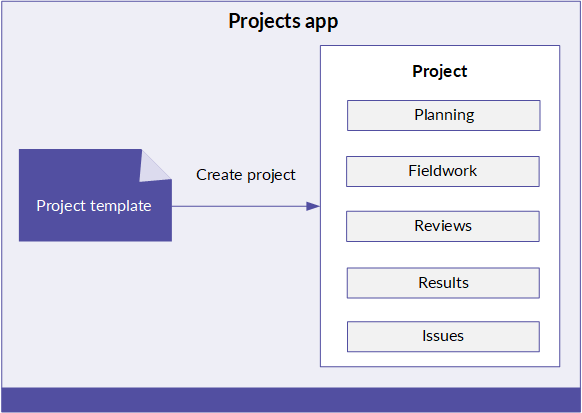
Stappen
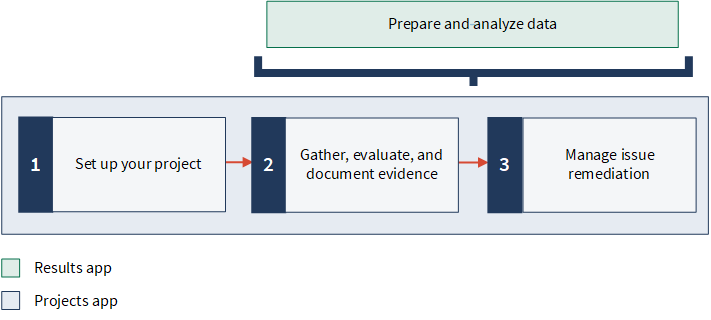
Klaar voor een rondleiding?
Laten we deze functies eens wat meer in context bekijken.
1. Uw project instellen
De eerste stap is inzicht te krijgen in de beste methode om gegevens in het systeem in te stellen zodat u goed kunt rapporteren. U kunt projecten maken om doelen, risico's, procedures en uitvoeringsprocedures te definiëren, en informatie samen te stellen voor rapportagedoelen. U kunt ook tagging-structuren instellen om doelen, risico's en procedures toe te wijzen aan relevante contextuele gegevenspunten (assets, eigenaren, entiteiten etc.) en rapportage in te stellen op die dimensies.
Tip
De Projecten-app biedt verschillende risico- en controlebibliotheken (projectsjablonen) die vooraf ingevulde inhoud voor specifieke workflows bevatten. Er worden normaal gesproken verschillende projectsjablonen gebruikt om audits een goede start te geven en herbruikbare sjablonen te maken. Deze zijn onder andere:
- Interne auditsjablonen (operationele sjablonen)
- SOC-/SSAE 16-/ISAE 3402-auditsjablonen
- Interne auditsjablonen (financieel en interne controle)
- de Sarbanes-Oxley-auditsjabloon (SOX-sjabloon) (COSO 2013 Framework)
Een project instellen
U kunt kiezen tussen twee verschillende typen projectworkflows, afhankelijk van of de audits operationeel of uitgebreider zijn (zoals SOX- of ICFR-beoordelingen). Nadat u een project hebt ingesteld, dwingt Projecten een eenvoudige workflow af in de audit. Hiermee kunt u relevante auditprocedures identificeren en problemen beheren.
Voorbeeld
Scenario
U bent een auditmedewerker en bent verantwoordelijk voor een audit van fysieke beveiliging. U wilt uw auditdocumentatie gaan centraliseren. Het project is gericht op de fysieke beveiliging van de rubberinventaris die extreem belangrijk is voor uw organisatie, Vandelay Industries.
Proces
Help-onderwerp Projectsjablonen gebruiken
Als een beginpunt voor het uitbouwen van uw project maakt u een project met behulp van het projectsjabloon Latex Facility Security Review.
Resultaat
Het project wordt ingevuld met een lijst doelen. Elk doel bevat een reeks risico's en procedures.
Uw organisatie-entiteitsstructuur vormgeven
Organisaties bestaan uit verschillende bedrijfseenheden, afdelingen, locaties, regio's en rechtspersonen. U kunt uw bedrijfs- en rechtspersoonsstructuur vormgeven in uw auditbeheerproces. Zo kunt u testresultaten en problemen rapporteren aan het management en de auditcommissie.
Voorbeeld
Scenario
Vandelay Industries bestaat uit verschillende geografieën en locaties. U wilt rapporten kunnen maken van verschillende dwarsdoorsneden van het bedrijf, en belanghebbenden op alle niveaus van de organisatie de mogelijkheid bieden om de benodigde informatie te verkrijgen. Bovendien heeft de Health and Safety-commissie eigen rapporten aangevraagd.
Proces
Help-onderwerp Entiteitstagging instellen
Onder Entiteiten beheren geeft u uw bedrijfsstructuur vorm op basis van de geografieën en locaties die van toepassing zijn op het project.
Resultaat
U kunt nu projecten, doelen, risico's, procedures en problemen taggen voor de relevante contextuele gegevenspunten en rapportage op die dimensies inschakelen.
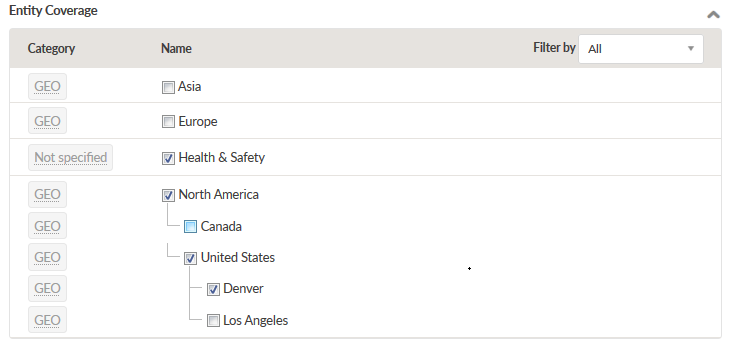
Een auditrisicobeoordeling uitvoeren
Organisaties voeren normaal gesproken een systematische identificatie en beoordeling van risico's uit. Auditrisicobeoordelingen bieden de middelen van het beoordelen van operationele risico's die invloed hebben op het bedrijf, en van het prioriteren van risico's die als eerste moeten worden gemitigeerd. U kunt een algemene set beoordelingscriteria opstellen die kan worden gebruikt in operationele segmenten, entiteiten of bedrijfseenheden, en u kunt operationele risico's scoren op basis van het gedefinieerde scoreraamwerk.
Tip
Als u operationele risico's niet handmatig wilt scoren, kunt u Beoordelingsfactoren gebruiken om verschillende risicobeoordelingen te automatiseren. U kunt een statistiek die is gemaakt in de Resultaten-app koppelen aan een risicobeoordeling in Projecten om de beoordeling te onderbouwen, en inherente risicoscores automatisch invullen op basis van vooraf gedefinieerde statistiekbereiken.
Voorbeeld
Scenario
Uw organisatie heeft een gedegen en verfijnd operationeel risicobeoordelingsproces en evalueert risico's in twee dimensies (Waarschijnlijkheid en Impact) aan de hand van een schaal met 3 punten.
- 1 - Laag
- 2 - Gemiddeld
- 3 - Hoog
U moet nu de inherente risicoscore evalueren om het onbewerkte risico te bepalen waar de organisatie mee te maken krijgt als er geen controles of andere mitigerende factoren zijn ingesteld.
Proces
Help-onderwerpen
U legt de volgende informatie vast in het project Latex Facility Security Review:
Risico 4-A: bij een noodgeval kunnen de faciliteitsbeveiliging en -activiteiten worden onderbroken.
- Impact 2 - Gemiddeld
- Waarschijnlijkheid 2 - Gemiddeld
Risico 4-B: niet voldoen aan veiligheidsvoorwaarden tijdens een inspectie kan leiden tot boetes of andere straffen, inclusief sluiting.
- Impact 1 - Laag
- Waarschijnlijkheid 3 - Hoog
Resultaat
De inherente risicobeoordeling is voltooid:
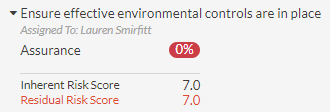
2. Bewijs verzamelen, evalueren en documenteren
Bij het verzamelen, evalueren en documenteren van bewijs zijn verschillende activiteiten betrokken. Kwaliteitsborgingsbeoordelingen kunnen worden uitgevoerd wanneer projectwerk is voltooid. Senior auditors kunnen eenvoudig coachingsnotities en beoordelingsopmerkingen toevoegen, en aanvullende taken toewijzen aan junior teamleden. Projecten stuurt teamleden automatisch een e-mail en melding van te voltooien taken en betrekt hen bij het beoordelingsproces.
Tip
Met Diligent HighBond voor iOS of Android hebben auditteams ononderbroken en realtime toegang tot werkdocumenten, ongeacht de fysieke locatie van verschillende teamleden.
Uitvoeringsprocedures
Auditors kunnen de uitkomst vastleggen van procedures die ze hebben uitgevoerd. Wanneer de procedures worden uitgevoerd, aggregeert Projecten automatisch testresultaten en problemen, en berekent garantie in realtime.
Tip
Met de Projecten- en Resultaten-app kunt u werkdocumentbewijs direct koppelen aan geautomatiseerde analyses voor efficiënt en volledig testen. Met echte analysegestuurde risicobeoordelingen op basis van de daadwerkelijke gegevens van uw organisatie krijgt het management op elk gewenst moment inzicht in de exacte status van de risico's van uw organisatie, zonder verschillende rapporten en updates te moeten samenstellen. Risicobeoordelingen houden automatisch rekening met de inherente risico's en mitigatie-inspanningen, en bieden zo een gekwantificeerde schatting van restrisico.
Voorbeeld
Scenario
Als resultaat van de auditrisicobeoordeling identificeert uw team de behoefte om zich te richten op de controle op de aanwezigheid van milieucontroles. U moet de procedure uitvoeren die is gekoppeld aan Risico 4-A en Risico 4-B:
4-03: faciliteiten moeten periodieke brandweerinspecties ondergaan. Ontdekte deficiënties moeten direct worden opgelost. Handblussers of vaste brandslangen zijn beschikbaar.
Proces
Help-onderwerp Procedures uitvoeren en controles testen
In het gedeelte Procedureresultaten schrijft u uw observaties en maakt u een notitie van een verlopen brandblusser die u hebt gevonden. U geeft Genoteerde problemen op naast Zijn er problemen geconstateerd bij het voltooien van deze procedure?.
Resultaat
De procedure-evaluatie is vastgelegd:

Problemen constateren
Auditors kunnen gemarkeerde problemen voor correctie constateren en toewijzen tijdens het auditproces. Ze kunnen problemen delegeren aan eigenaren om de status en gerelateerde actieplannen bij te werken. Ze kunnen ook acties toewijzen aan een belanghebbende voor het eenvoudig volgen, vastleggen van bewijs en oplossen.
Voorbeeld
Scenario
Omdat procedure 4-03 niet is geslaagd, moet u de uitzondering noteren door een probleem te loggen. U kunt het probleem in uw werkdocumenten toevoegen, en de context voor de reden dat het probleem is vastgelegd.
Proces
Help-onderwerp Problemen vastleggen
U documenteert het volgende probleem:
- Titel/kop Verlopen brandblusser
- Beschrijving Naast de westelijke ingang van de faciliteit is een verlopen brandblusser gevonden.
- Eigenaar Beheerder van gebouw
- Probleemtype Bevinding
- Datum vastgesteld Datum
- Ernst Laag
- Gepubliceerd Gepubliceerd
Wanneer u klaar bent met de auditing van de brandblussers tekent u deze af en stelt u uw manager in als de volgende beoordelaar om uw werk goed te keuren.
Resultaat
Het probleem is vastgelegd. Audit kan op een later moment het correctieplan beoordelen en de resultaten van de hertest vastleggen om te bepalen of de deficiëntie echt is gecorrigeerd.
Recordtijd
Beheerders kunnen de Tijdpagina's-app gebruiken om de prestaties van individuele resources per gebruik te meten. Ze kunnen inzicht krijgen in geplande resources die toegekend zijn voor een specifiek project, inclusief het aantal gewerkte uren. Ze kunnen ook de algehele winstgevendheid en ROI (rendement op investering) van een specifiek project meten en rapporten genereren.
Voorbeeld
Scenario
U moet de tijd die u besteedt aan het inspecteren van de brandblussers in het gebouw vastleggen. De tijdinvoer voegt u toe aan uw werkdocumenten.
Proces
Help-onderwerp Tijd opnemen
U legt de volgende voorgestelde tijdinvoer snel vast, die is gebaseerd op uw recente activiteit:
- Datum 11-07-2018
- Uren 1
- Beschrijving Inspectie brandblusser
Resultaat
De tijdinvoer is vastgelegd:
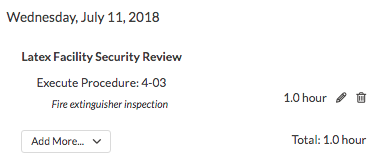
Aanvragen beheren
Op elk moment tijdens de projectcyclus kunnen auditors alle cliëntaanvragen direct in Projecten verzenden en volgen om alle communicatiethreads en aanvraagde items geordend te houden. U kunt Projecten ook configureren om periodiek automatische prompts te verzenden om projectdeelnemers te herinneren aan uitstaande aanvragen.
Voorbeeld
Scenario
U bent klaar om de volgende procedure uit te voeren:
3-02: in de weekenden mogen mensen alleen met keycard binnenkomen via de hoofdingangen van faciliteiten (South 1 in Denver (DV1)) en South 2 in Los Angeles (LA1)).
Voordat u deze procedure kunt uitvoeren, moet u de keycardtoegangslogboeken van het gebouw bekijken. U moet een aanvraag voor de toegangslogboeken indienen zodat u door kunt gaan met het uitvoeren van de procedure.
Proces
Help-onderwerp Aanvragen toevoegen
U legt het volgende aanvraagitem vast in het deelvenster Aanvragen:
- Aanvrager yourName
- Beschrijving Stuur me de toegangslogboeken zodat ik ze kan analyseren.
- Eigenaar Beheerder van gebouw
- Nu versturen geselecteerd
- E-mail e-mail
- Vervaldatum 27 juli 2018
Resultaat
Het aanvraagitem wordt vastgelegd en een melding wordt verzonden naar de beheerder van het gebouw. De beheerder van het gebouw kan vervolgens de aanvraag bekijken en de aangevraagde toegangslogboeken uploaden.
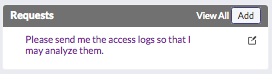
3. Probleemcorrectie beheren
Probleembeheer, -opvolging en -correctie zijn de primaire resultaten van audits. De correctiefase omvat het beheren van de probleemlevenscyclus en het verkrijgen van reacties van het management op deze problemen. U kunt problemen constateren, catalogiseren, evalueren en onderverdelen in correctie-acties. U kunt problemen ook samenvatten in grotere thema's voor rapportagedoelen.
Correctieplannen definiëren
Auditors werken vaak samen met het management om ervoor te zorgen dat reacties op problemen goed worden beschreven en dat hoofdoorzaken worden aangepakt. Als problemen aan de juiste eigenaar worden toegewezen, kunnen probleemeigenaren hun eigen managementreacties of actieplannen invoeren, vermelden wie verantwoordelijk is, wat deze persoon gaat doen en het tijdsbestek voor voltooiing.
Voorbeeld
Scenario
U moet een correctieplan vastleggen om de aandachtspunten van het brandveiligheidsplan aan te pakken en een actie vastleggen als een opvolgingsmaatregel.
Proces
Help-onderwerpen
Vanuit het subtabblad Opvolging en correctie geeft u de Correctiestatus op als In afwachting van managementreactie. Als onderdeel van het correctieplan geeft u richtlijnen op voor het management om het brandveiligheidsplan te beoordelen en ervoor te zorgen dat aan alle voorwaarden is voldaan. Ten slotte maakt u twee acties om het probleem aan te pakken.
Resultaat
De acties worden vastgelegd:
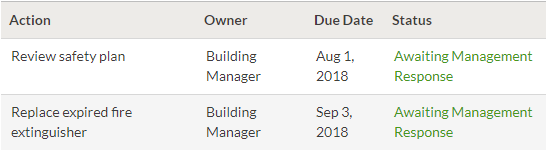
Problemen hertesten en sluiten
Auditors kunnen opvolgen met management, problemen hertesten en alle opvolgende bevindingen vastleggen. Ze kunnen aangeven of het probleem echt is gecorrigeerd en rapporteren aan de auditcommissie over de status van correctie-activiteiten.
Voorbeeld
Scenario
Beide acties zijn uitgevoerd; de brandblusser is vervangen en management heeft het brandveiligheidsplan beoordeeld. U inspecteert de brandblussers opnieuw en ontdekt dat ze zijn vervangen. U ziet ook dat het management het brandveiligheidsplan heeft beoordeeld en heeft gezorgd voor naleving.
Proces
Help-onderwerpen
U documenteert de hertestresultaten om te verifiëren of het probleem ook echt is gecorrigeerd:
Overzicht van resultaten opnieuw testen
De brandblussers zijn geïnspecteerd en vervangen en het brandveiligheidsplan is beoordeeld.
Vervolgens sluit u het probleem en acties:
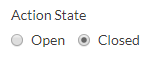
Resultaat
De hertestresultaten zijn vastgelegd en de items zijn gesloten en gereed voor rapportage.
Wat gaat er nu gebeuren?
Lees hoe u resultaten kunt monitoren en communiceren
De Resultaten-app kan worden gebruikt om uitzonderingen te constateren en beheren, informatie te verzamelen van respondenten om gegevens in context te plaatsen en gegevens te visualiseren om trends, patronen of uitschieters uit te lichten. Vervolgens kunt u meerdere visualisaties en rich text-inhoud in een enkele presentatie weergeven met de Storyboards-app.
Raadpleeg Resultaten monitoren en communiceren voor meer informatie.
Inschrijven voor een Academy-cursus
Blijf uw kennis over de concepten in dit artikel uitbreiden door het PROJ 100-leertraject te volgen.
Academy is het resourcecentrum voor onlinetrainingen van Diligent. Gebruikers met een Diligent One-abonnement kunnen Academy-cursussen volgen zonder daar extra voor te moeten betalen. Voor meer informatie raadpleegt u Academy.